問題
- ポータルインスタンス1台だけでステージング環境をシミュレートする場合。
環境
- ポータル6.2
- DXP 7.0
- DXP 7.1
- DXP 7.2
- DXP 7.3
解像度
- リモートステージングの設定ページで、リモートサイトとしたいサイトIDを設定するだけです。 同じポータルからでさえもあり得る。
このような環境を構築するためには、以下の手順で行ってください:
- portal-ext.propertiesに以下のプロパティを追加してください:
-
tunneling.servlet.shared.secret=1234567890123456
tunnel.servlet.hosts.allowed=127.0.0.1
axis.servlet.hosts.allowed=127.0.0.1
auth.verifier.TunnelingServletAuthVerifier.hosts.allowed=127.0.0.1
auth.verifier.pipeline=com.liferay.portal.security.auth.TunnelingServletAuthVerifier,com.liferay.portal.security.auth.BasicAuthHeaderAutoLogin,com.liferay.portal.security.auth.DigestAuthenticationAuthVerifier,com.liferay.portal.security.auth.ParameterAutoLogin,com.liferay.portal.security.auth.PortalSessionAuthVerifier
-
- ポータルを起動し、2つのサイトを作成します。 例えば、"site stag" と"site remot"のように。
- 目的のサイトからサイトIDをコピーします。"site stag" この例では、 。
- DXPの環境です:コントロールパネル / サイト / サイトで サイト ID を確認し、目的のサイトを編集することができます。
- Liferay Portal 6.2: サイトID は、目的のサイト / サイト設定 / サイトIDで確認できます。
- "サイトスタッグ "でリモートLiveを有効化し、設定する。
- DXPの環境です:「サイトスタッグ」/パブリッシング/ステージング/リモートライブ
- Liferay Portal 6.2: Site Settings / Staging / Remote Live でステージングを有効化する。
- リモートLiveのパラメータを設定する:
- リモートホスト/IP:あなたのローカルIPマシン (127.0.0.1)
- リモートポート:ポータルが現在稼働しているポートと同じ(8080)。
- リモートサイトID:ステップ2で選択したsite_idです。
- ページのバージョニングを有効にしたり、必要な機能を利用することができます。
- これで、リモートステージング環境と同じ動作で、「サイトスタッグ」から「サイトリモート」に最初のパブリケーションを実行できるようになりました。
追加情報
- このような構成はテスト目的でのみ推奨され、実際のステージング・リモート環境とは異なる可能性があります。